六上教科版 15课 分享我的站点 教案
文档属性
| 名称 | 六上教科版 15课 分享我的站点 教案 |
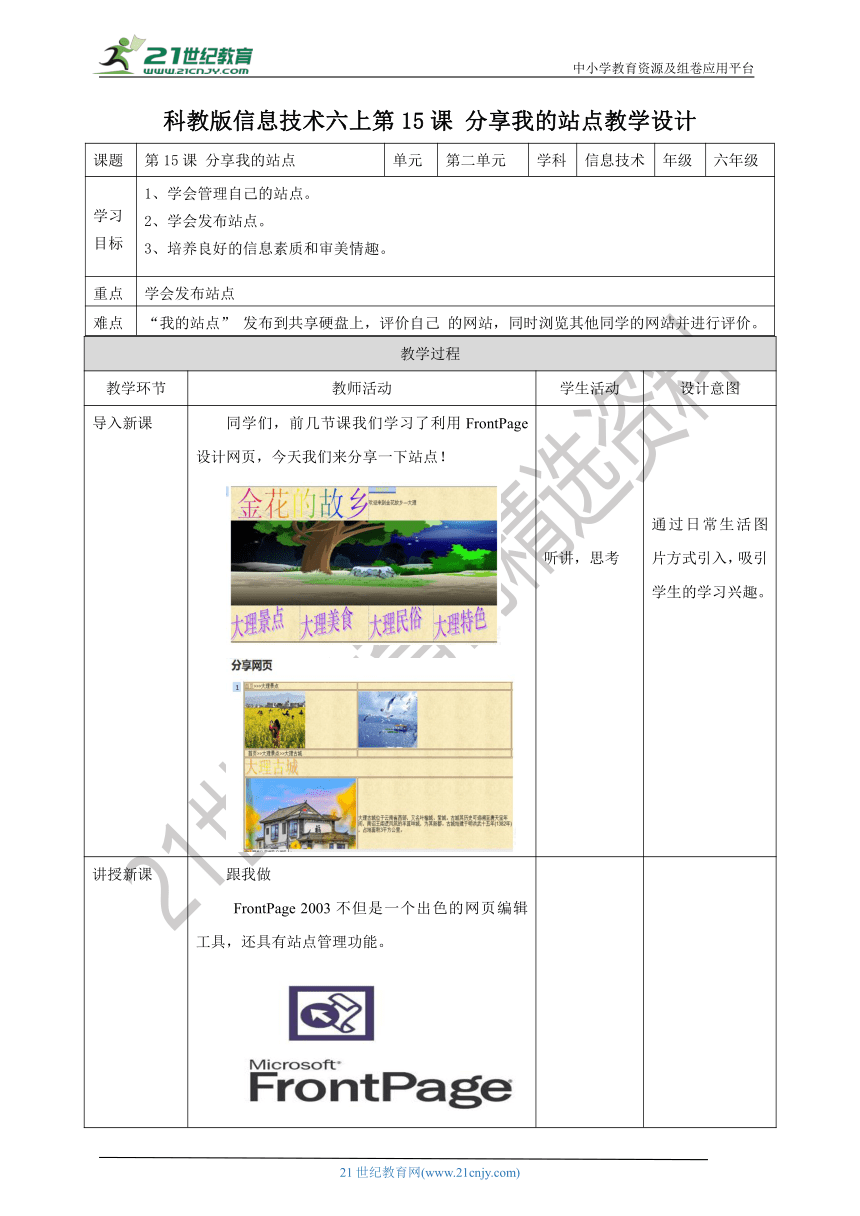
|
|
| 格式 | doc | ||
| 文件大小 | 3.5MB | ||
| 资源类型 | 试卷 | ||
| 版本资源 | 教科版 | ||
| 科目 | 信息技术(信息科技) | ||
| 更新时间 | 2022-11-25 16:35:39 | ||
图片预览
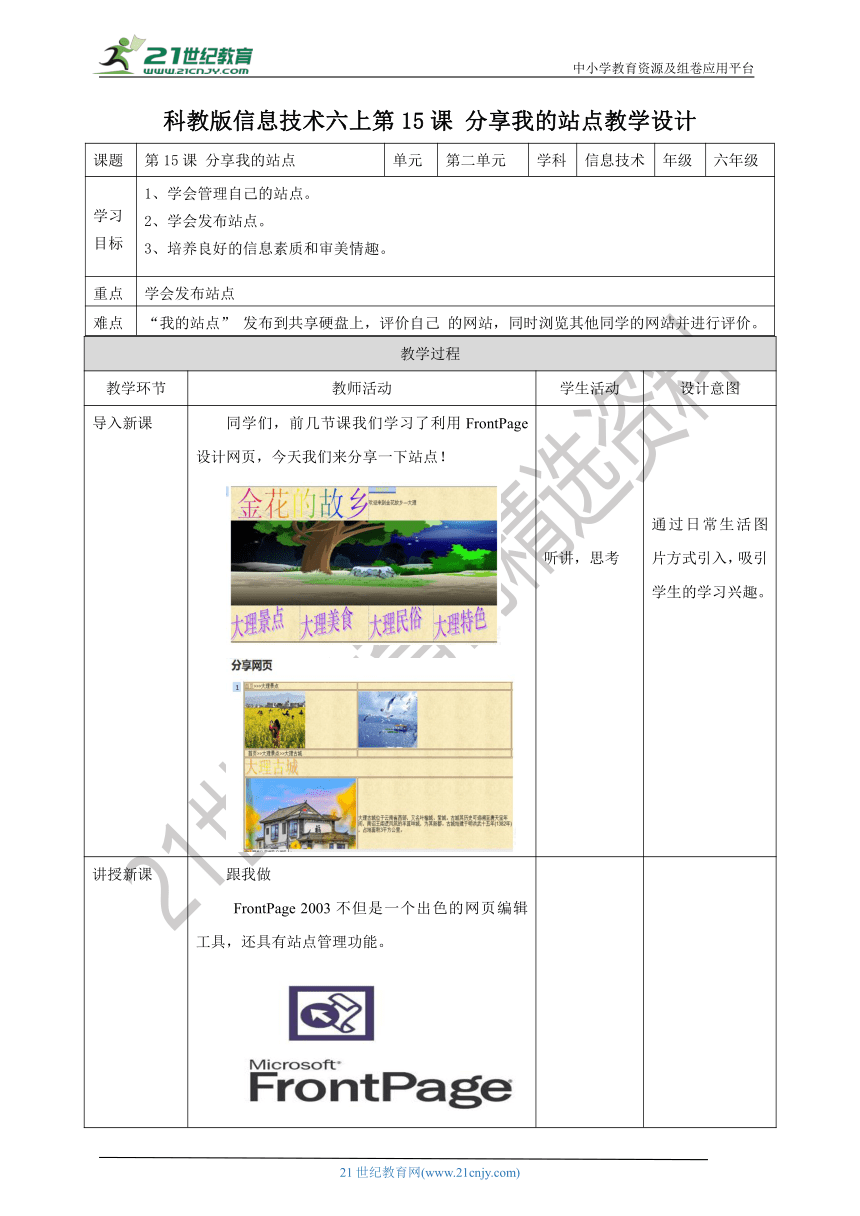
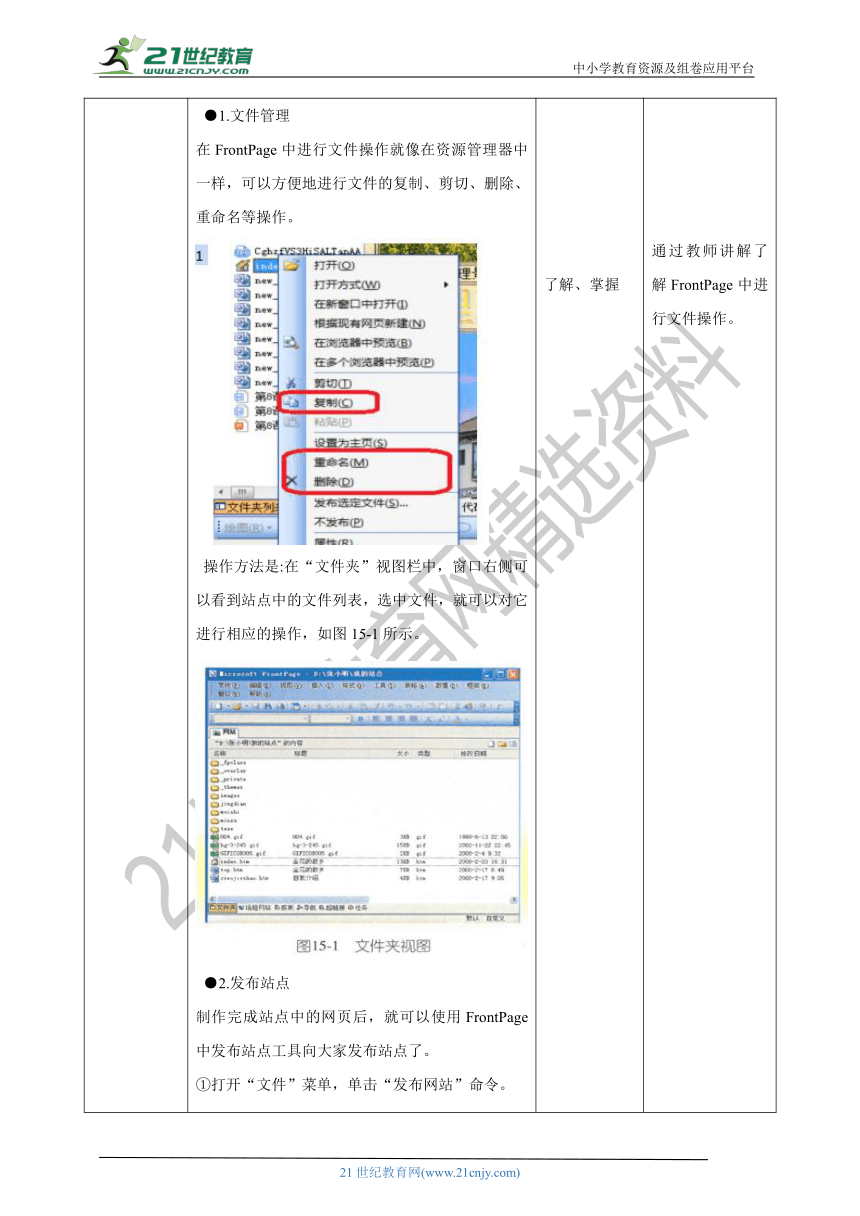
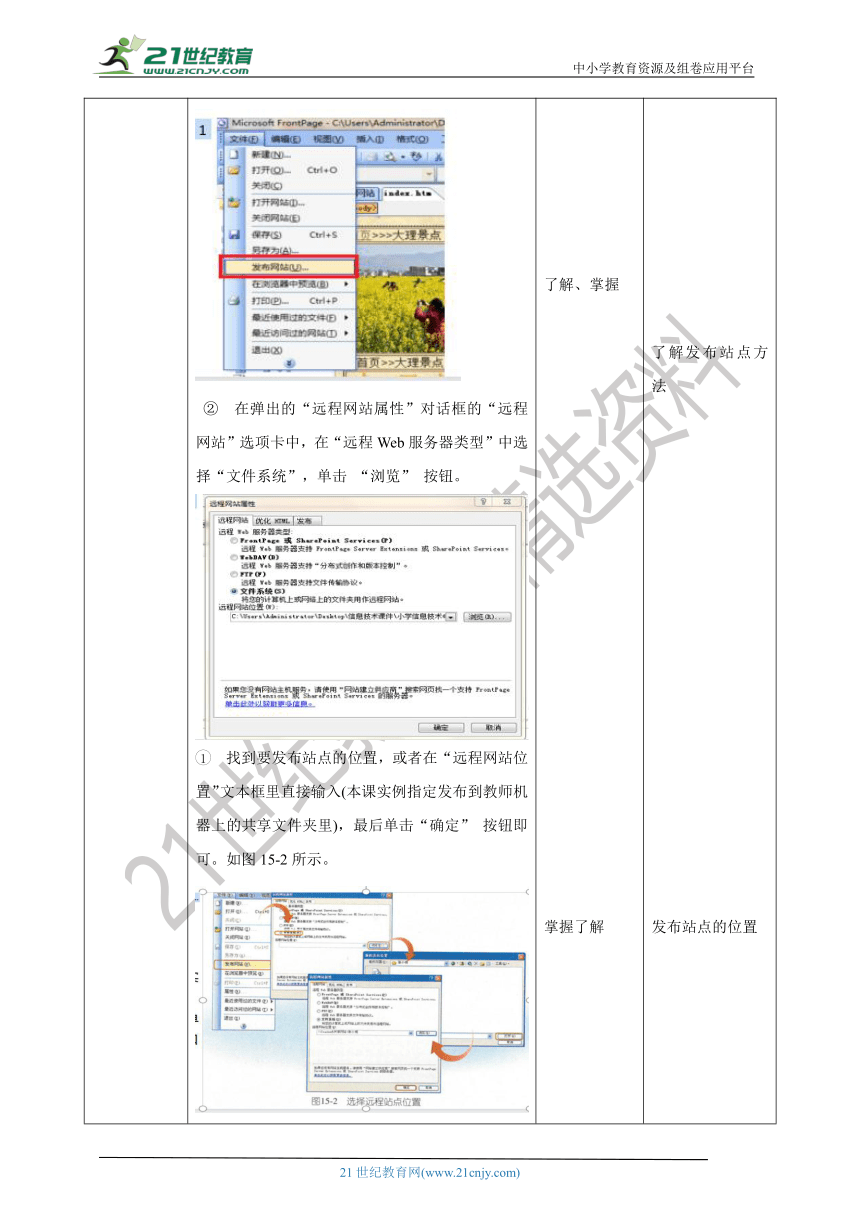
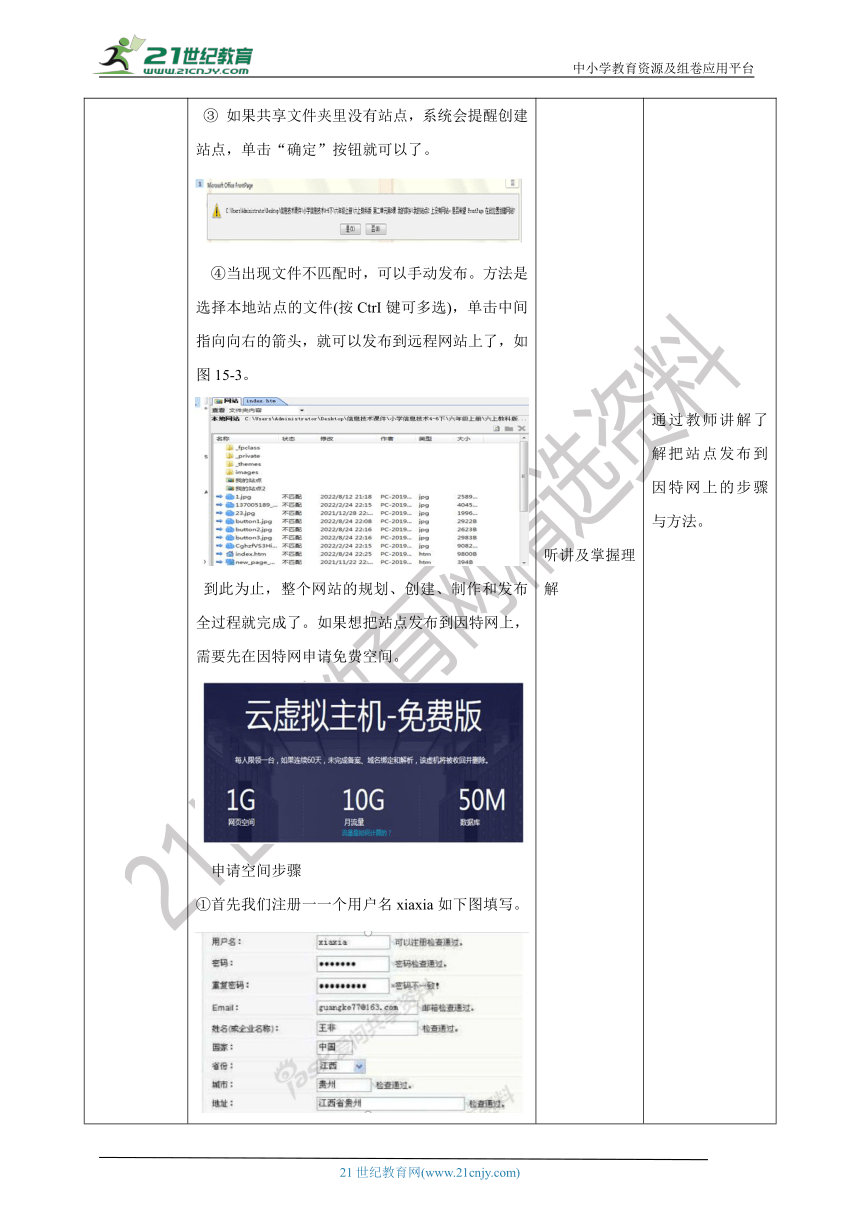
文档简介
中小学教育资源及组卷应用平台
科教版信息技术六上第15课 分享我的站点教学设计
课题 第15课 分享我的站点 单元 第二单元 学科 信息技术 年级 六年级
学习目标 学会管理自己的站点。学会发布站点。培养良好的信息素质和审美情趣。
重点 学会发布站点
难点 “我的站点” 发布到共享硬盘上,评价自己 的网站,同时浏览其他同学的网站并进行评价。
教学过程
教学环节 教师活动 学生活动 设计意图
导入新课 同学们,前几节课我们学习了利用FrontPage设计网页,今天我们来分享一下站点! 听讲,思考 通过日常生活图片方式引入,吸引学生的学习兴趣。
讲授新课 跟我做 FrontPage 2003不但是一个出色的网页编辑工具,还具有站点管理功能。 ●1.文件管理在FrontPage中进行文件操作就像在资源管理器中一样,可以方便地进行文件的复制、剪切、删除、重命名等操作。 操作方法是:在“文件夹”视图栏中,窗口右侧可以看到站点中的文件列表,选中文件,就可以对它进行相应的操作,如图15-1所示。 ●2.发布站点制作完成站点中的网页后,就可以使用FrontPage中发布站点工具向大家发布站点了。①打开“文件”菜单,单击“发布网站”命令。 ② 在弹出的“远程网站属性”对话框的“远程网站”选项卡中,在“远程Web服务器类型”中选择“文件系统”,单击 “浏览” 按钮。 找到要发布站点的位置,或者在“远程网站位置”文本框里直接输入(本课实例指定发布到教师机器上的共享文件夹里),最后单击“确定” 按钮即可。如图15-2所示。 ③ 如果共享文件夹里没有站点,系统会提醒创建站点,单击“确定”按钮就可以了。 ④当出现文件不匹配时,可以手动发布。方法是选择本地站点的文件(按CtrI键可多选),单击中间指向向右的箭头,就可以发布到远程网站上了,如图15-3。 到此为止,整个网站的规划、创建、制作和发布全过程就完成了。如果想把站点发布到因特网上,需要先在因特网申请免费空间。 申请空间步骤①首先我们注册一一个用户名xiaxia如下图填写。②然后点提交,出现下面提示 ③ 然后点马上登录,输入申请的用户名和密码。④点开通免费全能主机。 ●3.站点评价网站设计制作完成后,我们先给自己评评分吧! 把“我的站点”发布到共享硬盘上,客观评价自己的网站。浏览其他同学的网站并进行评价。 了解、掌握了解、掌握掌握了解听讲及掌握理解掌握操作 通过教师讲解了解FrontPage中进行文件操作。了解发布站点方法发布站点的位置通过教师讲解了解把站点发布到因特网上的步骤与方法。了解.站点评价的标准。
课堂小结 1、FrontPage 2003不但是一个出色的网页编辑工具,还具有站点管理功能。2、FrontPage中进行文件操作就像在资源管理器中一样,可以方便地进行文件的复制、剪切、删除、重命名等操作。3、完成站点中的网页后,打开“文件”菜单,单击“发布网站”命令。4、如果想把站点发布到因特网上,需要先在因特网申请免费空间。 提问回答 通过提问方式进行总结。
板书 1.文件管理2.发布站点3.站点评价
21世纪教育网 www.21cnjy.com 精品试卷·第 2 页 (共 2 页)
HYPERLINK "http://www.21cnjy.com/" 21世纪教育网(www.21cnjy.com)
科教版信息技术六上第15课 分享我的站点教学设计
课题 第15课 分享我的站点 单元 第二单元 学科 信息技术 年级 六年级
学习目标 学会管理自己的站点。学会发布站点。培养良好的信息素质和审美情趣。
重点 学会发布站点
难点 “我的站点” 发布到共享硬盘上,评价自己 的网站,同时浏览其他同学的网站并进行评价。
教学过程
教学环节 教师活动 学生活动 设计意图
导入新课 同学们,前几节课我们学习了利用FrontPage设计网页,今天我们来分享一下站点! 听讲,思考 通过日常生活图片方式引入,吸引学生的学习兴趣。
讲授新课 跟我做 FrontPage 2003不但是一个出色的网页编辑工具,还具有站点管理功能。 ●1.文件管理在FrontPage中进行文件操作就像在资源管理器中一样,可以方便地进行文件的复制、剪切、删除、重命名等操作。 操作方法是:在“文件夹”视图栏中,窗口右侧可以看到站点中的文件列表,选中文件,就可以对它进行相应的操作,如图15-1所示。 ●2.发布站点制作完成站点中的网页后,就可以使用FrontPage中发布站点工具向大家发布站点了。①打开“文件”菜单,单击“发布网站”命令。 ② 在弹出的“远程网站属性”对话框的“远程网站”选项卡中,在“远程Web服务器类型”中选择“文件系统”,单击 “浏览” 按钮。 找到要发布站点的位置,或者在“远程网站位置”文本框里直接输入(本课实例指定发布到教师机器上的共享文件夹里),最后单击“确定” 按钮即可。如图15-2所示。 ③ 如果共享文件夹里没有站点,系统会提醒创建站点,单击“确定”按钮就可以了。 ④当出现文件不匹配时,可以手动发布。方法是选择本地站点的文件(按CtrI键可多选),单击中间指向向右的箭头,就可以发布到远程网站上了,如图15-3。 到此为止,整个网站的规划、创建、制作和发布全过程就完成了。如果想把站点发布到因特网上,需要先在因特网申请免费空间。 申请空间步骤①首先我们注册一一个用户名xiaxia如下图填写。②然后点提交,出现下面提示 ③ 然后点马上登录,输入申请的用户名和密码。④点开通免费全能主机。 ●3.站点评价网站设计制作完成后,我们先给自己评评分吧! 把“我的站点”发布到共享硬盘上,客观评价自己的网站。浏览其他同学的网站并进行评价。 了解、掌握了解、掌握掌握了解听讲及掌握理解掌握操作 通过教师讲解了解FrontPage中进行文件操作。了解发布站点方法发布站点的位置通过教师讲解了解把站点发布到因特网上的步骤与方法。了解.站点评价的标准。
课堂小结 1、FrontPage 2003不但是一个出色的网页编辑工具,还具有站点管理功能。2、FrontPage中进行文件操作就像在资源管理器中一样,可以方便地进行文件的复制、剪切、删除、重命名等操作。3、完成站点中的网页后,打开“文件”菜单,单击“发布网站”命令。4、如果想把站点发布到因特网上,需要先在因特网申请免费空间。 提问回答 通过提问方式进行总结。
板书 1.文件管理2.发布站点3.站点评价
21世纪教育网 www.21cnjy.com 精品试卷·第 2 页 (共 2 页)
HYPERLINK "http://www.21cnjy.com/" 21世纪教育网(www.21cnjy.com)
